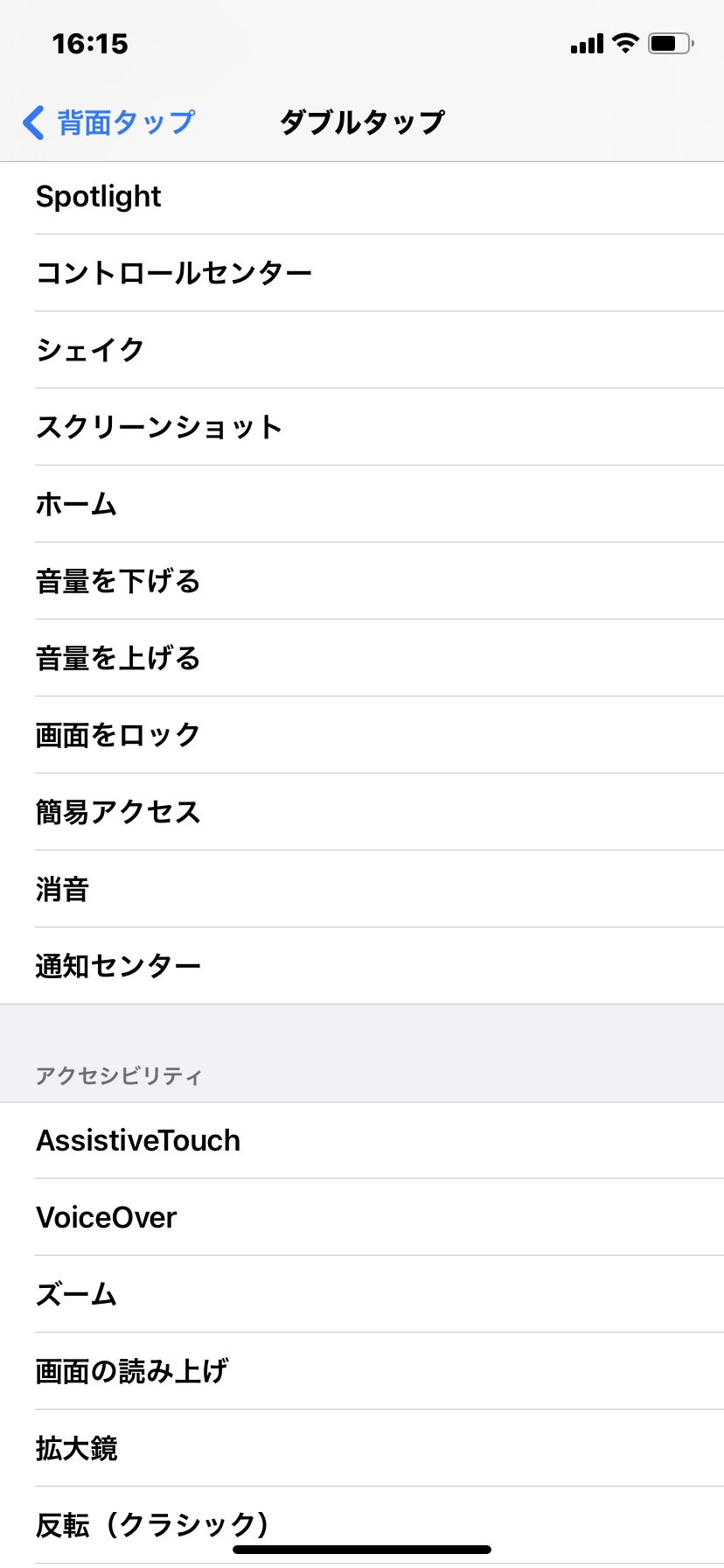iPhone 11を使いこなすおすすめ設定10選!片手で快適操作
Contents[OPEN]
- 1iPhone 11の基本情報
- 2iPhone 11のおすすめ設定①「Face ID」
- 3iPhone 11のおすすめ設定②「名前設定」
- 4iPhone 11のおすすめ設定③「簡易アクセス」
- 5iPhone 11のおすすめ設定④「電池残量の%表示」
- 6iPhone 11のおすすめ設定⑤「最適化充電」
- 7iPhone 11のおすすめ設定⑥「常に半角スペース入力」
- 8iPhone 11のおすすめ設定⑦「True Tone」
- 9iPhone 11のおすすめ設定⑧「片手キーボード」
- 10iPhone 11のおすすめ設定⑨「ダークモード」
- 11iPhone 11のおすすめ設定⑩「背面タップ」
- 12iPhone 11には便利な機能がたくさん!
iPhone 11のおすすめ設定⑨「ダークモード」
iPhone 11には、画面の基本カラーを黒に統一する「ダークモード」という機能が備わっています。ダークモードにすると画面が暗くなる分バッテリーの消耗を抑えることができ、目への負担も軽減する効果があります。
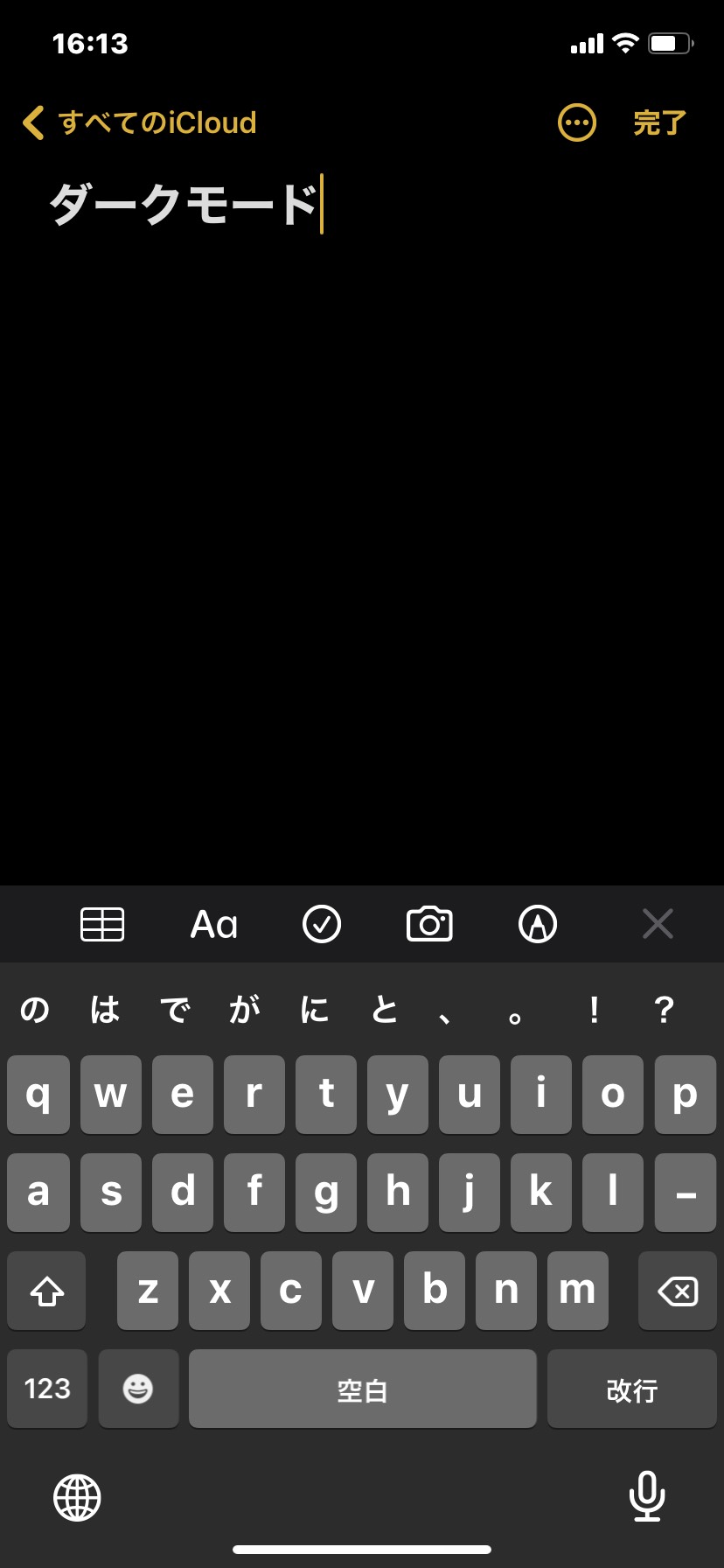
暗い場所で見ることが多い人におすすめの設定
「ダークモード」は、暗い場所でiPhoneを使うことが多い方や、スマホ画面による目への負担を減らしたいという方におすすめです。
ダークモードを使うと、明るい場所では画面が少しだけ見えにくくなってしまう点には注意しておきましょう。
画面モードの切り替えはすぐできるので、一度使ってみてから決めるのもおすすめです。
ダークモードの設定手順
まずは「設定」アプリから「画面表示と明るさ」の項目に進みましょう。
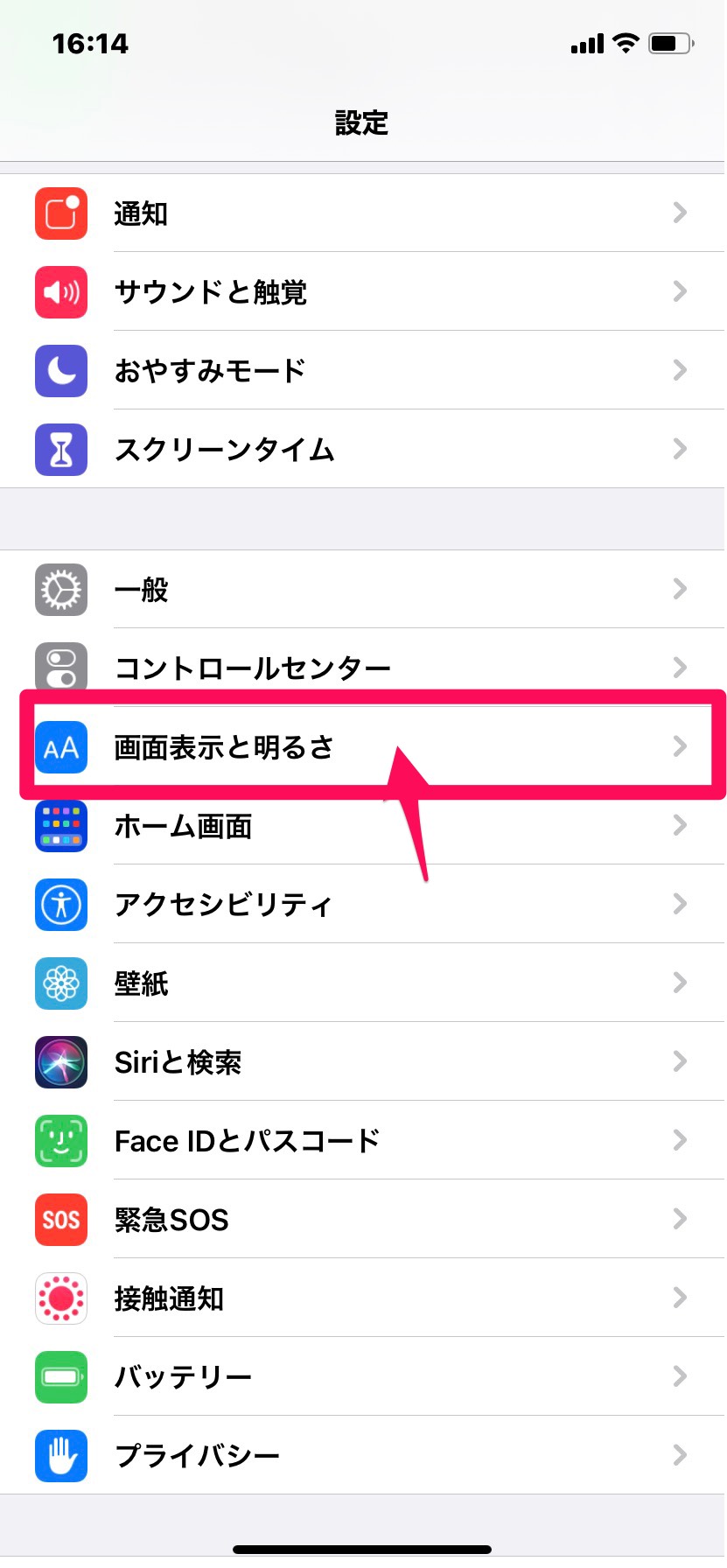
「外観モード」にてライトモードとダークモードに切り替えができます。
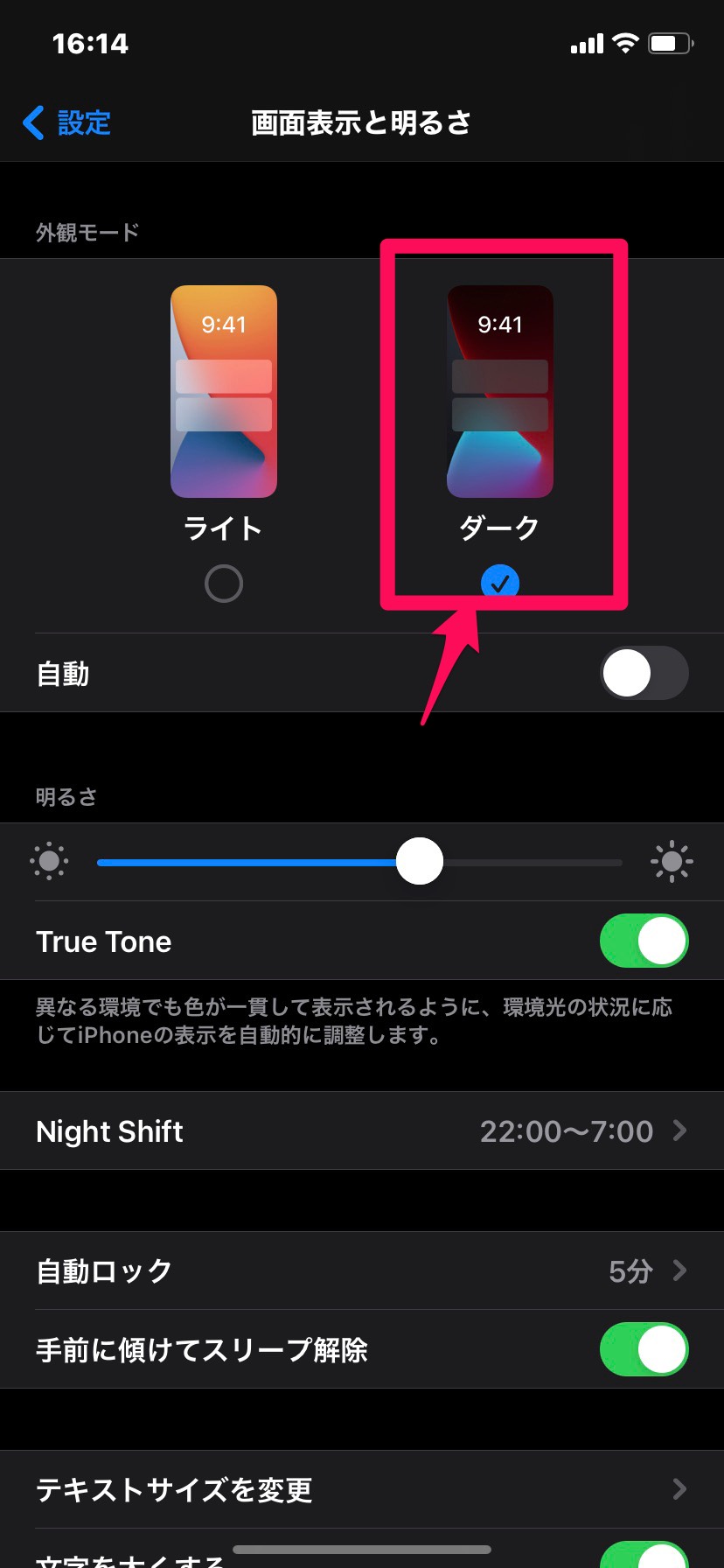
自動で切り替わるように設定することもできる
ダークモードは、モードを昼と夜で自動で切り替えるよう設定することもできます。
朝昼の間はライトモードで、夜の時間はダークモードにするといった使い方ができるのが魅力です。
先ほどの「画面表示と明るさ」にて「自動」をオンにします。すると時間帯によってライトモードとダークモードを自動的に切り替わるようになります。
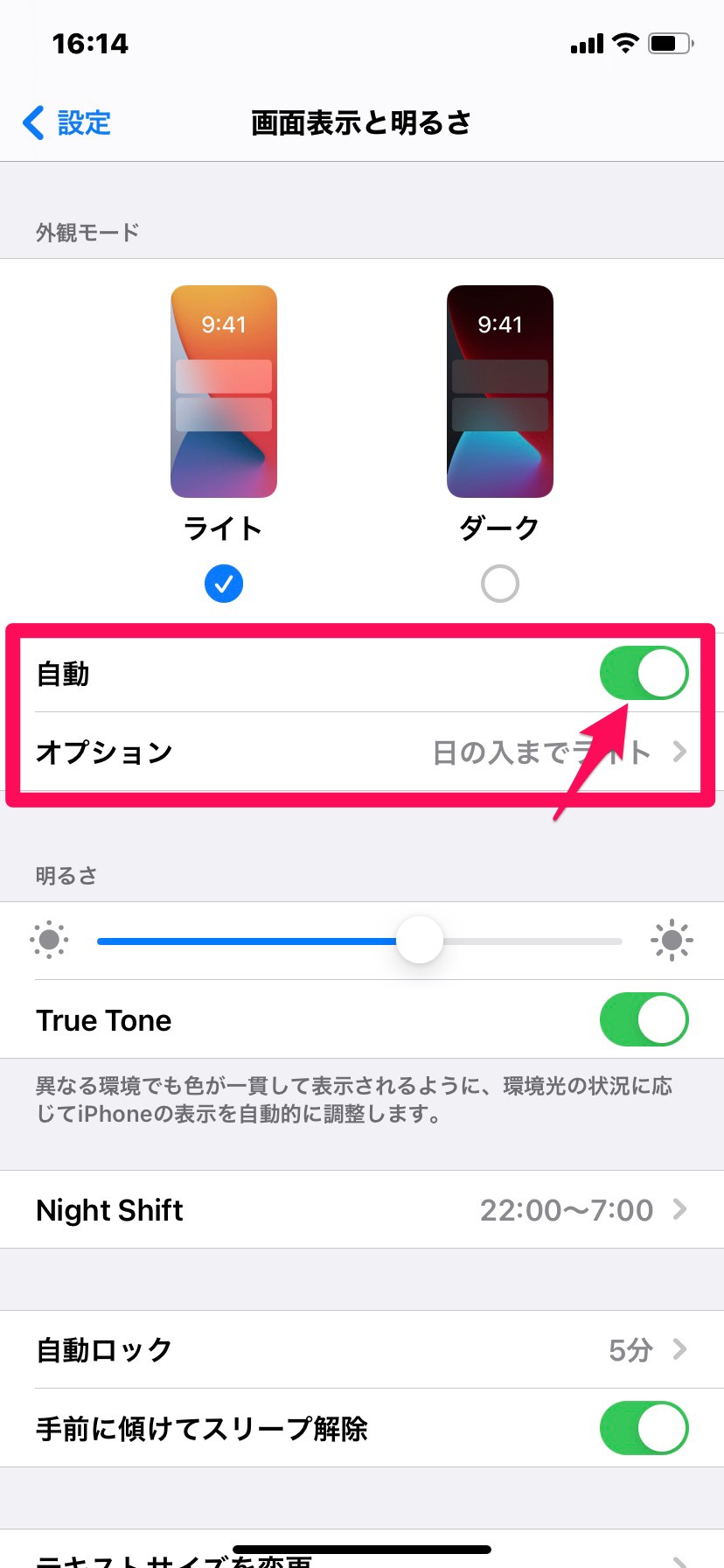
iPhone 11のおすすめ設定⑩「背面タップ」
最後に紹介する機能が「背面タップ」です。これはiPhoneの背面をタップすることで特定のアクションを行うよう設定できる機能で、簡単なショートカットとしておすすめです。
ダブルタップ・トリプルタップの動作にアクションを設定できる
背面タップにはダブルタップ時の動作とトリプルタップ時に動作をそれぞれ割り当てることができます。デフォルトではなんの設定もされていないので何も起きません。
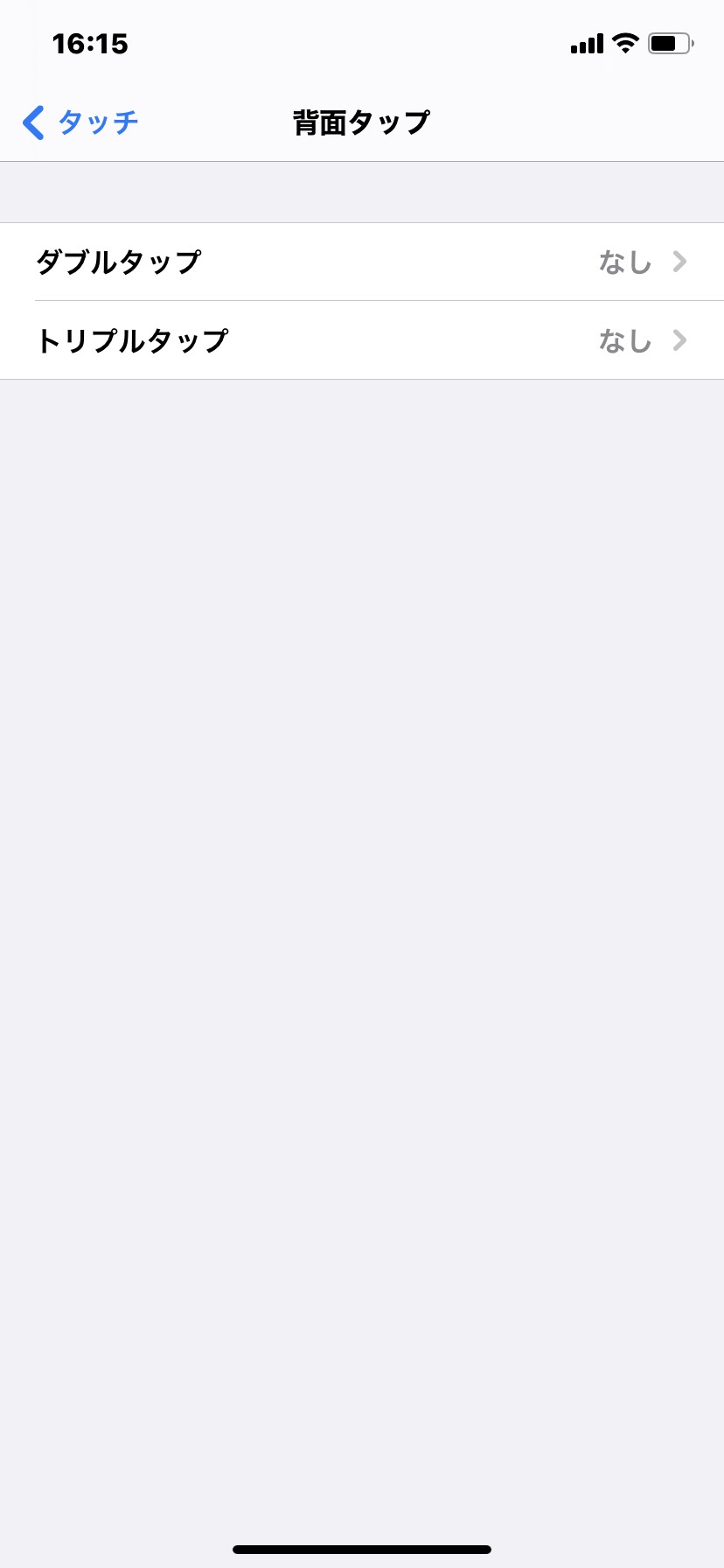
背面タップで割り当てられるアクションは、種類が豊富です。画面ロック・音量の上げ下げ・コントロールセンターの表示など、たくさんの機能からチョイスすることができます。